
固态硬盘读取速度快,体积小,很多人都拿固态硬盘来当系统盘,也就是在固态硬盘上装系统,固态硬盘装系统需要4k对齐才能发挥出速度,那么ssd固态硬盘装系统前怎么4k对齐呢?我们需要通过U盘来进行分区并4k对齐,主要有两种方法,下面 小编跟大家分享固态硬盘装系统4k对齐方法。
相关教程:
怎么看ssd有没有4k对齐
全新固态硬盘安装win10怎么装(uefi安装方法)
固态硬盘怎么装原版win7系统
所需工具
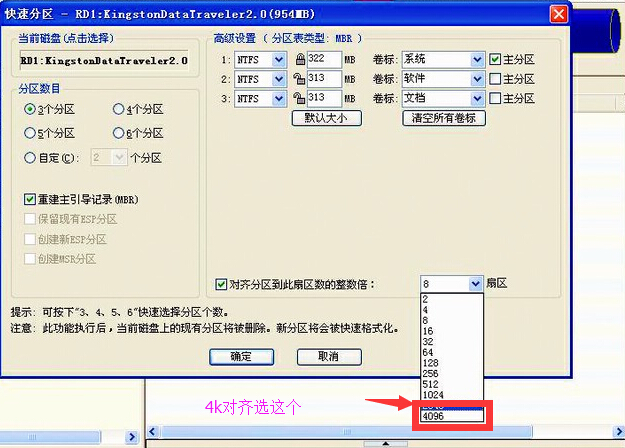
1、ssd固态硬盘,安装到电脑上
2、原版系统盘:怎么制作win7系统U盘安装盘
3、带有DiskGenius分区工具PE启动盘:大白菜pe制作教程
4、启动设置:怎么设置开机从U盘启动
方法一:进pe用DiskGenius分区并4k对齐
1、在装有固态硬盘的电脑上插入大白菜U盘,重启电脑后不停按F12或F11或Esc等快捷键,弹出启动菜单,选择U盘选项,比如USB KEY,回车;
2、从U盘启动进入大白菜主菜单,按上下方向键选择【02】回车运行win8pe精简版;
3、进入大白菜pe系统中,双击打开【DG分区工具】,右键选择固态硬盘,一般是带有SSD的选项,选择【快速分区】;
4、弹出这个界面,默认是MBR分区表,如果你想用UEFI+GPT安装系统,分区表类型就选择【GUID】,这边默认使用MBR分区表,适合所有系统,如果容量太少,直接自定义1个分区,主分区用于安装系统,需要要分盘,装系统的分区建议50G以上,最后需要勾选【对齐分区到此扇区数的整数倍】,默认是2048扇区,是原版系统默认4k对齐的扇区,你也可以4096扇区,都是表示4k对齐,点击确定;
5、开始执行分区操作,分区过程很快,马上就完成分区,如图所示。
方法二:原版win7/win8/html' target='_blank'>win10系统自带分区工具4k对齐方法
1、在电脑上插入原版win7系统盘,重启按F12或F11或Esc等调出启动菜单,选择U盘或光盘启动;
2、进入安装界面,点击“现在安装”;
3、安装类型要选择“自定义(高级)”,不然不能进行分区;
4、在分区界面,点击“驱动器选项(高级)”,如果需要重新分区,删除所有分区,剩下未分配空间,然后点击“新建”,输入分区大小,1G=1024MB,点击应用;
5、提示要建立额外的分区,直接点击确定;
6、选择未分配的空间,点击新建,直接应用,就完成了分区;
7、该工具分区完成后,就表示4k对齐完成了,默认是2048扇区。
固态硬盘装系统4k对齐的两种方法就为大家分享到这边,通过上面的两种方法都可以实现对固态硬盘的4k对齐。
相关教程:硬盘对拷装系统xp固态硬盘ssd优化固态硬盘装系统后蓝屏固态硬盘怎么装系统装系统4k对齐
郑重声明:本文版权归原作者所有,转载文章仅为传播更多信息之目的,如作者信息标记有误,请第一时间联系我们修改或删除,多谢。

